안드로이드 9 이후 출시하는 갤럭시 카메라 설정에서는 이전 처럼 직관적으로 해상도를 선택하는 옵션이 사라지고 사진 포맷 방식만 선택할 수 있게 변경되었습니다.
이러한 이유는 카메라에 장착된 렌즈마다 최대 해상도가 다르고, 사진을 촬영했을 때 카메라에서 사진을 자르거나 업스케일링을 하는 소프트웨어 처리 과정이 추가되어 해상도 픽셀을 지정하는 것이 무의미해졌기 때문인데요.
특히 요즘에는 고해상도의 카메라가 장착되어 있어서 사진을 몇 장만 찍어도 용량이 금방 차서 사진을 찍기 부담스러울 수 있는데, 카메라에서 해상도를 고정하는 방법과 함께 촬영한 사진의 용량을 줄이는 방법에 대해 알아보겠습니다.
튜토리얼 환경 : 갤럭시 S23 울트라
목차
갤럭시 카메라 해상도 변경하기
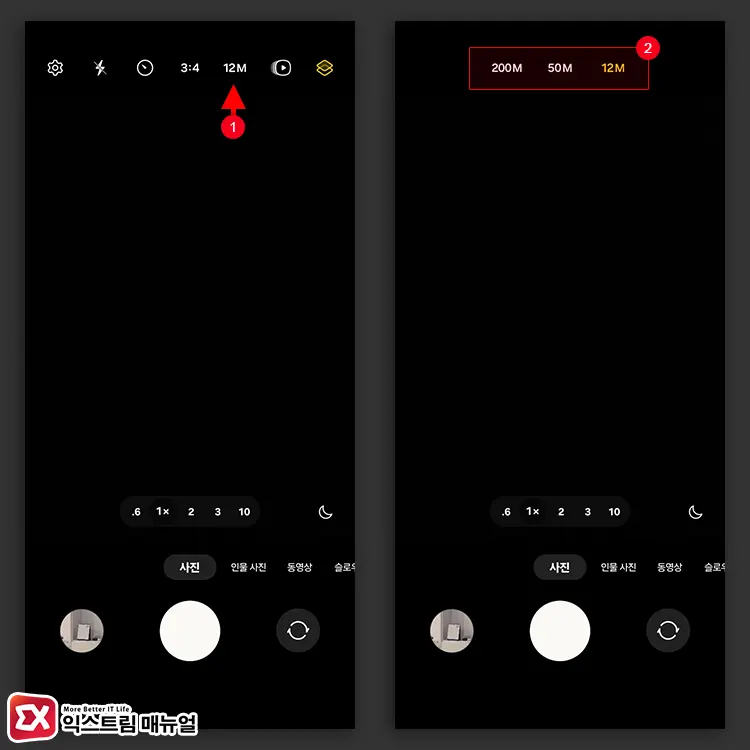
- 갤럭시 카메라를 엽니다.
- 상단 메뉴 아이콘에서 12M(또는 다른 숫자)를 탭합니다.
- 12M, 50M, 200M 중에서 원하는 해상도를 설정합니다.
12M, 50M 등의 의미는 화소를 간략하게 표기한 것으로 화소가 높을 수록 가로x세로 픽셀이 큰 사진이 촬영됩니다.
또한 초광각, 광각, 망원 카메라 렌즈에 따라서 화소 선택이 유동적으로 변경될 수 있으며 갤럭시 모델에 따라서 지원 화소 또한 다르니 사진 용량을 작게 촬영하고 싶다면 가장 낮은 숫자를 선택하면 되겠습니다.
4:3 비율 기준 화소 별 사진 픽셀
- 12만 화소 픽셀 : 3000x4000px
- 50만 화소 픽셀 : 6120x8160px
- 2억 화소 픽셀 : 12240x16320px
촬영한 사진의 용량을 줄이는 방법
카메라에서 가장 작은 화소를 설정해 사진을 촬영했어도 용량이 부담스럽다면 갤러리에서 촬영했던 사진의 크기를 작게 편집해서 사진 용량을 줄일 수 있습니다.
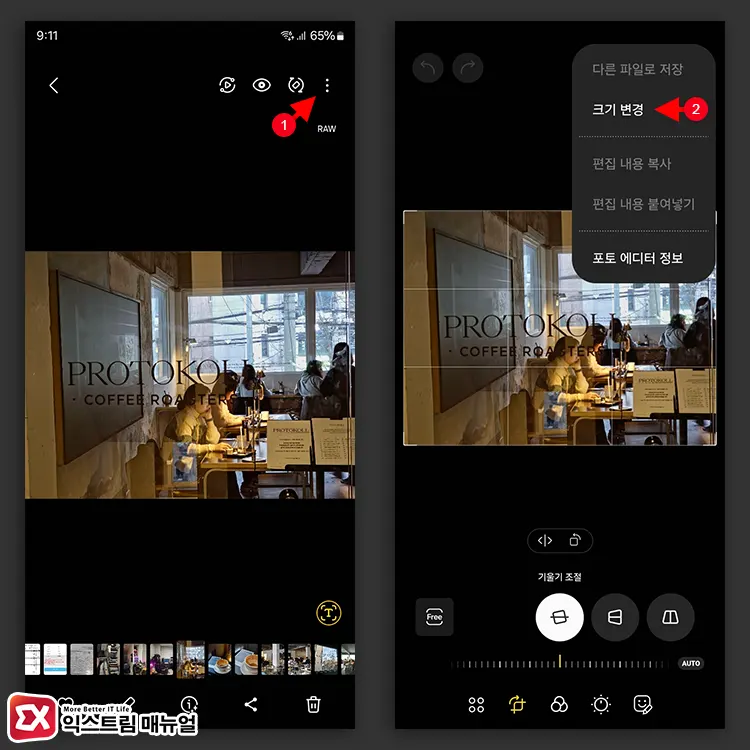
- 갤러리에서 사진을 선택한 다음 우측 상단의 더보기 버튼을 탭합니다.
- 메뉴에서 크기 변경을 탭합니다.
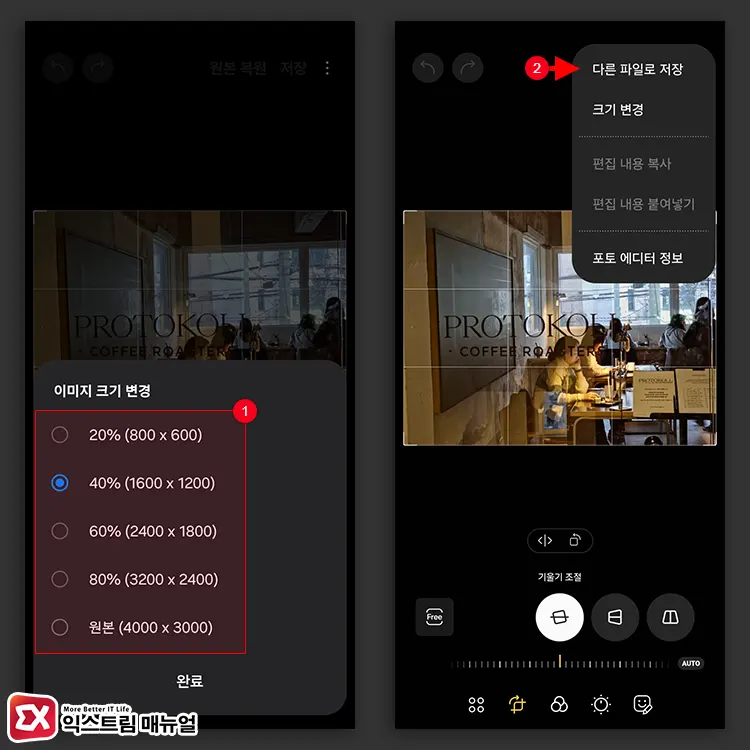
- 이미지 크기 변경 옵션에서 줄이고 싶은 정도를 선택한 후 완료를 탭합니다.
- 이 상태에서 저장하면 원본 이미지에 덮어 씌워집니다.
- 크기를 줄인 사진을 따로 저장하려면 다시 더보기 버튼을 탭한 다음 ‘다른 파일로 저장’을 선택합니다.
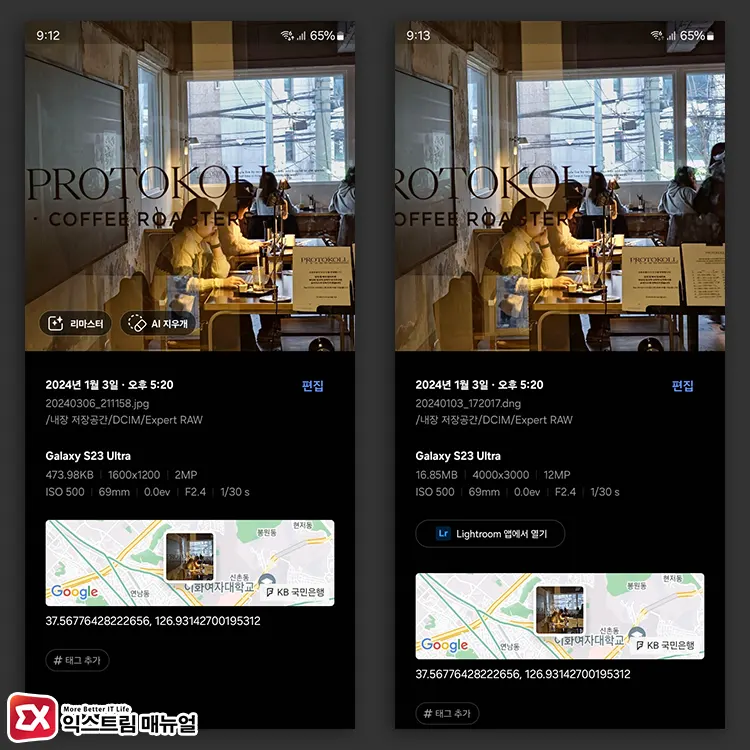
사진 크기를 줄이면 용량 또한 거의 비례해서 줄어들며 Expert RAW로 촬영한 사진은 dng에서 jpg로 변환되어 저장됩니다.



